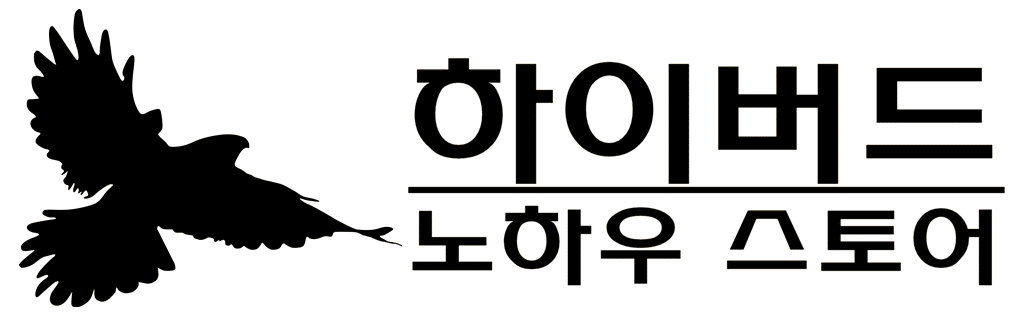가까운 매장 찾기 지도,
이젠 비싼 비용 들이지 말고
싸고 간편하게 설치해서 사용하세요!
고객 위치를 기반으로이젠 비싼 비용 들이지 말고
싸고 간편하게 설치해서 사용하세요!
가까운 매장들을 보여주고 싶은데..
싸고 쉽게 만들 수 있는 방법 어디 없을까?
그럴 땐 가까운 매장 찾기 지도 생성기!
더보기
설명
설치 방법
라이센스
업데이트 로그
하이버드 - '가까운 매장 찾기 지도' 생성기 플러그인은
워드프레스 플러그인으로써 '가까운 매장 찾기 지도' 페이지를 필요로 하는 분들을 위한 가장 빠르고 편리한 솔루션입니다.
데모 페이지 보러가기(새창)
(이미지 클릭 시 크게보기 가능)
🚀 빠르고 경제적인 개발
해당 플러그인은 빠르고 경제적인 개발을 지원합니다.
복잡한 지도 & 매장 목록의 리스트화 기능 등을 직접 개발할 필요 없이,
자체 제공하는 엑셀 양식에 맞춰 매장 정보를 입력 후 업로드하는 것만으로도
고객 위치를 기반으로 가까운 매장들을 조회할 수 있는 네이버 지도 숏코드가 생성되어
손쉽고 빠르게 '가까운 매장 찾기 지도'를 구현할 수 있습니다.
복잡한 지도 & 매장 목록의 리스트화 기능 등을 직접 개발할 필요 없이,
자체 제공하는 엑셀 양식에 맞춰 매장 정보를 입력 후 업로드하는 것만으로도
고객 위치를 기반으로 가까운 매장들을 조회할 수 있는 네이버 지도 숏코드가 생성되어
손쉽고 빠르게 '가까운 매장 찾기 지도'를 구현할 수 있습니다.
📱 기기별 반응형 맞춤 레이아웃
해당 플러그인은 PC, 모바일 등 어떤 환경에서든 반응합니다.
기기 친화적인 레이아웃으로 제작하여 어떤 기기에서든 불편함 없이
이용 가능하도록 만들어져있기에 별도의 레이아웃 작업 없이도
'가까운 매장 찾기 지도'를 곧장 사용할 수 있습니다.
기기 친화적인 레이아웃으로 제작하여 어떤 기기에서든 불편함 없이
이용 가능하도록 만들어져있기에 별도의 레이아웃 작업 없이도
'가까운 매장 찾기 지도'를 곧장 사용할 수 있습니다.
🛠️ 커스터마이즈 가능한 디자인
해당 플러그인은 간편한 디자인 설정 기능을 제공합니다.
'가까운 매장 찾기 지도'의 메인 색상과 1페이지 당 표시할 매장 수,
지도의 zoom 수치를 클릭만으로 간단히 설정할 수 있고
CSS를 다룰 줄 안다면 세밀하게 레이아웃을 디자인하거나
사이트 테마에 맞춰 컬러나 폰트 스타일 등을 손쉽게 커스텀 할 수 있습니다.
'가까운 매장 찾기 지도'의 메인 색상과 1페이지 당 표시할 매장 수,
지도의 zoom 수치를 클릭만으로 간단히 설정할 수 있고
CSS를 다룰 줄 안다면 세밀하게 레이아웃을 디자인하거나
사이트 테마에 맞춰 컬러나 폰트 스타일 등을 손쉽게 커스텀 할 수 있습니다.
※ 해당 플러그인은 다음과 같은 환경에서 테스트 되었습니다. (2024.01.04)
- 워드프레스 버전 : 5.8.6 ~ 6.4.1
- PHP 버전 : 7.4 ~ 8.0
※ 해당 플러그인을 설치하게 될 사이트의 테마나 플러그인들의 영향으로 레이아웃이 다르게 보일 수도 있습니다.
(이는 CSS가 충돌하는 경우로써 CSS 수정이 필요할 수 있음)
사용 방법
1. '네이버 지도 클라이언트 ID' 발급 및 등록하기
1) 현재 구매 페이지 상단의 '설치 방법' 탭의 내용을 참고하여 플러그인 '설치 및 활성화'하기
2) 아래 사진들과 같이 '네이버 클라우드 플랫폼'에서 서비스 애플리케이션 등록 후 '네이버 지도 클라이언트 ID' 발급받기 - 네이버 클라우드 플랫폼 바로가기(새창)
(다음의 4개 서비스는 필수입니다.
- Web Dynamic Map
- Static Map
- Geocoding
- Reverse Geocoding)
(이미지 클릭 시 크게보기 가능)
3) 워드프레스 관리자 메뉴에 새로 생성된 '가까운 매장 찾기 지도 관리' 메뉴 클릭
4) '네이버 지도 클라이언트 ID 관리' 탭에서 '네이버 지도 클라이언트 ID' 등록 및 저장하기
2. '매장 리스트' 업로드 하기
1) '매장 리스트' 양식(엑셀) 다운로드 후 양식에 맞춰 아래 예시 사진처럼 알맞은 내용 입력 및 파일 저장하기
('매장명'과 '주소'는 필수 입력 사항)
(예시 사진)
2) 파일 선택 하기
3) '매장 리스트' 업로드 버튼 클릭
(실제 업로드하는 장면)
3. '가까운 매장 찾기 지도' 숏코드 복사하기
1) 복사하기 버튼 클릭
4. '가까운 매장 찾기 지도' 생성
1) 복사한 숏코드를 아래와 같이 원하는 곳에 붙여넣기
(숏코드를 사용할 수 있는 곳이라면 어디든 사용 가능합니다.)
그 외 팁
1. 디자인 설정
1) '디자인 설정' 탭을 통해
메인 색상, 1페이지 당 표시할 매장 수, 지도의 zoom 수치 그리고 커스텀 CSS를 설정 가능합니다.
하이버드 플러그인 라이센스 정책
하이버드 스토어(이하 '하이버드')에서 개발된 플러그인을 사용하시는 분들은 아래의 라이센스에 동의하는 것으로 간주합니다.
1. 구입하신 플러그인은 소프트웨어로써 구매 및 다운로드하신 플러그인은 취소 및 환불이 불가능합니다.
2. 하이버드에서 개발한 모든 워드프레스 플러그인의 저작권은 하이버드에게 있습니다.
3. 구매자는 플러그인의 사용권을 구매한 것으로, 플러그인 프로그램(컴퓨터 프로그램 저작물) 저작권에 대한 구매가 아닙니다.
4. 플러그인 구매 후, 다운로드 가능 기간은 3개월로써 기간 내의 업데이트 된 새로운 버전이 나올 시, 재 다운로드 가능하며
다운로드 기간 만료 시, 지속 사용은 가능하나 플러그인을 다시 다운로드 받을 수 없습니다.
5. 플러그인은 1개 구매당, 1개의 사이트에서만 사용 할 수 있으며, 저작권법에 의거하여 무단 복사·배포·재판매 등이 일절 불가하며, 다수의 사이트에 복사하여 사용할 수 없습니다.
이를 위반 시 사용자 및 구매자는 지적 재산권 침해 등에 대한 손해 배상 의무를 갖습니다.
6. 플러그인은 임의 수정 후 재배포 및 재판매를 할 수 없으며, 이를 위반 시 사용자 및 구매자는 지적 재산권 침해 등에 대한 손해 배상 의무를 갖습니다.
7. 하이버드는 워드프레스, 테마, 타 플러그인과의 호환성에 대한 책임이 없습니다.
8. 플러그인 설치 후 워드프레스, 테마, 타 플러그인 등의 버전 호환성에 관련한 운용 및 관리의 책임은 사용자 및 구매자에게 있습니다.
하이버드 스토어(이하 '하이버드')에서 개발된 플러그인을 사용하시는 분들은 아래의 라이센스에 동의하는 것으로 간주합니다.
1. 구입하신 플러그인은 소프트웨어로써 구매 및 다운로드하신 플러그인은 취소 및 환불이 불가능합니다.
2. 하이버드에서 개발한 모든 워드프레스 플러그인의 저작권은 하이버드에게 있습니다.
3. 구매자는 플러그인의 사용권을 구매한 것으로, 플러그인 프로그램(컴퓨터 프로그램 저작물) 저작권에 대한 구매가 아닙니다.
4. 플러그인 구매 후, 다운로드 가능 기간은 3개월로써 기간 내의 업데이트 된 새로운 버전이 나올 시, 재 다운로드 가능하며
다운로드 기간 만료 시, 지속 사용은 가능하나 플러그인을 다시 다운로드 받을 수 없습니다.
5. 플러그인은 1개 구매당, 1개의 사이트에서만 사용 할 수 있으며, 저작권법에 의거하여 무단 복사·배포·재판매 등이 일절 불가하며, 다수의 사이트에 복사하여 사용할 수 없습니다.
이를 위반 시 사용자 및 구매자는 지적 재산권 침해 등에 대한 손해 배상 의무를 갖습니다.
6. 플러그인은 임의 수정 후 재배포 및 재판매를 할 수 없으며, 이를 위반 시 사용자 및 구매자는 지적 재산권 침해 등에 대한 손해 배상 의무를 갖습니다.
7. 하이버드는 워드프레스, 테마, 타 플러그인과의 호환성에 대한 책임이 없습니다.
8. 플러그인 설치 후 워드프레스, 테마, 타 플러그인 등의 버전 호환성에 관련한 운용 및 관리의 책임은 사용자 및 구매자에게 있습니다.
업데이트 로그
1.0 버전
· 제작 완료 - 24.01.04
신고하기
이 게시글을 신고합니다.
신고하기
닫기
전체 0
댓글을 남기려면 로그인하세요.
관련 상품
모든 상품 보기